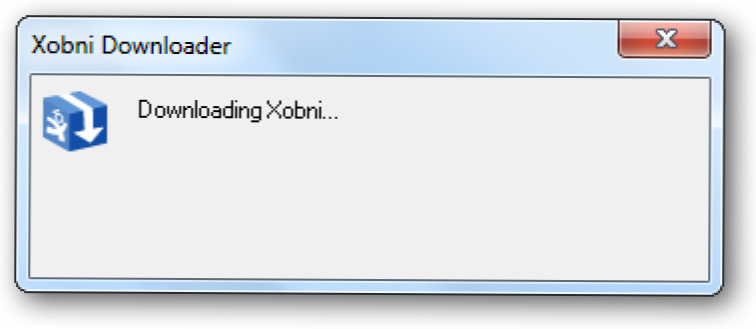
Искате да научите повече за вашите контакти, да откриете тенденции в електронната поща и дори да синхронизирате Yahoo! имейл акаунти в Outlook? Ето как можете да направите това и повече с Xobni Free.
Имейл е един от най-важните средства за комуникация днес, но дори и с всички постижения в Outlook през годините, все още може да е трудно да следите разговорите, файловете и контактите. Xobni улеснява индексирането на имейлите ви и организирането им от подателя. Можете да използвате мощното му търсене, за да намерите бързо всички имейли, да намерите подобни съобщения и след това да видите повече информация за този контакт с информация от социалните мрежи. И за да го върнете нагоре, дори ви позволява да видите вашия Yahoo! имейли директно в Outlook без надстройване до Yahoo! Плюс сметка. Xobni работи в Outlook 2003, 2007 и 2010, включително 64-битовата версия на Outlook 2010, а потребителите на по-стари версии ще се радват на новите функции, които Xobni носи безплатно.
Приготвяме се да започнем
Изтеглете инсталатора Xobni Free (долу) и стартирайте инсталацията. Не забравяйте да излезете от Outlook, преди да инсталирате. Xobni може да се наложи да изтеглите допълнителни файлове, които може да отнемат няколко минути.
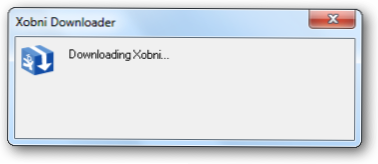
Когато изтеглянето завърши, продължете с инсталацията както обикновено. Можете да се откажете от програмата за подобряване на продуктите в края на инсталацията, като премахнете отметката от квадратчето. Освен това от вас се изисква да споделите Xobni с приятелите си в социалните мрежи, но това не е задължително.
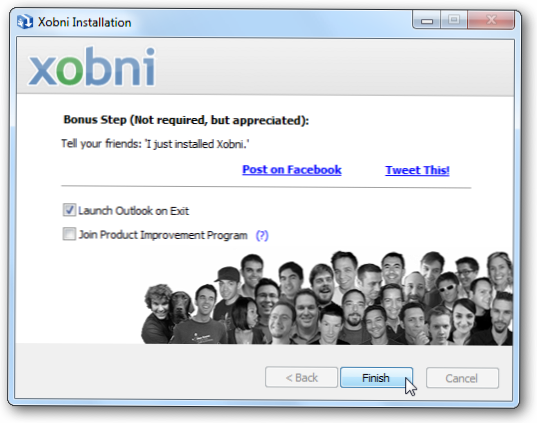
Следващия път, когато отворите Outlook, ще забележите новата странична лента на Xobni в Outlook. Можете да изберете да гледате въвеждащ видеоклип, който ще ви помогне бързо да постигнете скорост по отношение на това, как работи Xobni.
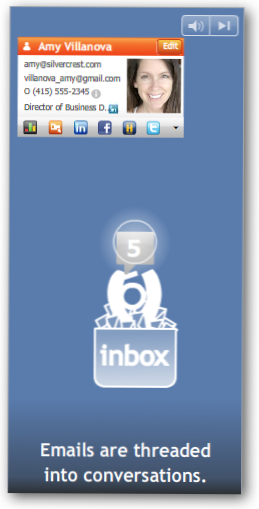
Докато това се играе, Xobni работи по индексирането на имейла ви във фонов режим. След като завършите първото индексиране, щракнете върху Да тръгваме! за да започнете да използвате Xobni.
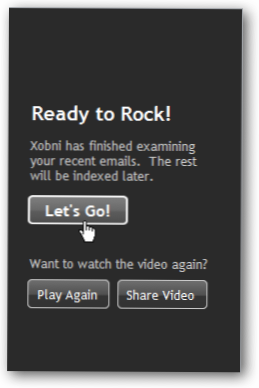
Ето как изглежда Xobni в Outlook 2010:
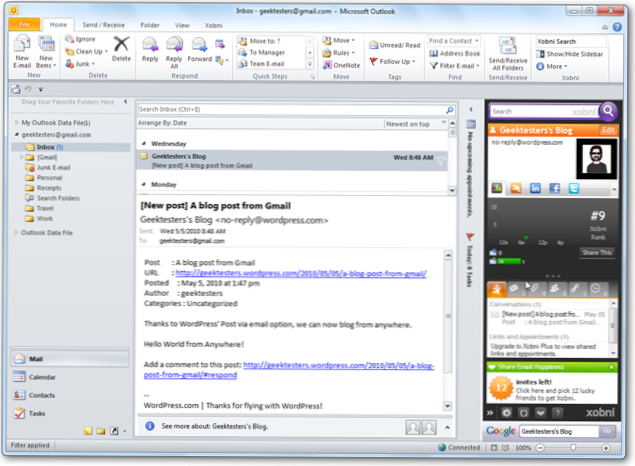
Разширена информация за имейл
Изберете имейл и сега можете да видите много информация за него в новата странична лента на Xobni.
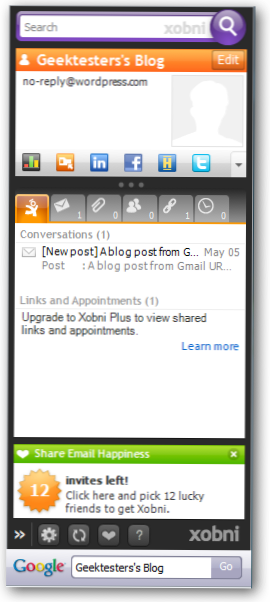
В горната част на страничната лента изберете иконата на графиката, за да видите кога и колко често изпращате имейли с контакт. Всеки контакт получава Xobni ранг, за да можете бързо да видите кой изпраща най-много имейли.
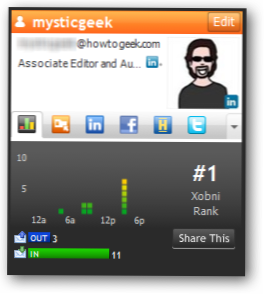
Можете да видите всички свързани имейли, подредени в разговори, както и всички прикачени файлове в разговора, а не само този имейл.
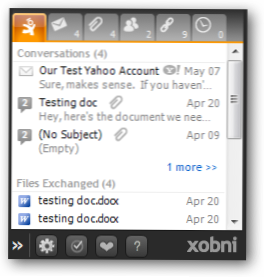
Xobni също може да ви покаже всички насрочени срещи и връзки, обменени с контакт, но това е налице само във версията Plus. Ако предпочитате да не виждате раздела за функция, която не можете да използвате, кликнете върху Не показвайте този раздел да го изгони от "Кобоб" за добро.
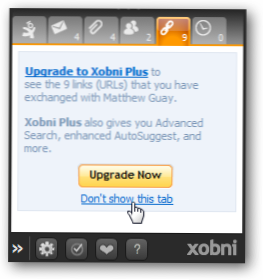
Търсенето на имейли от лентата с инструменти на Xobni е много бързо и можете да прегледате съобщение, като просто го задържите от панела за търсене.
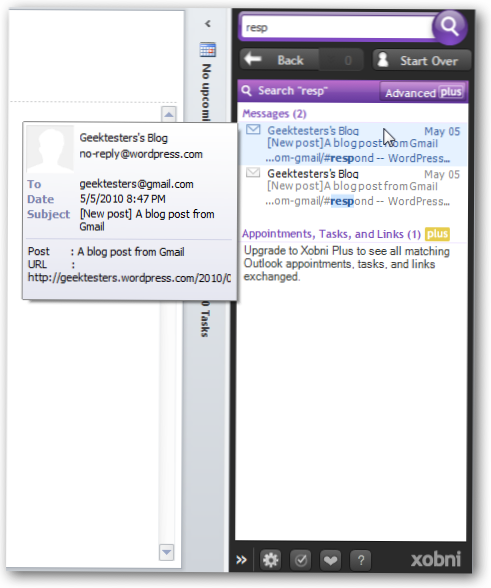
Получете повече информация за вашите контакти
Най-яката характеристика на Xobni е социалната й интеграция. Винаги, когато избирате имейл, може да видите кратка биография, картинка и др., Изтеглени от социалните мрежи.
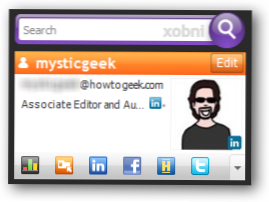
Изберете един от разделите, за да намерите повече информация. Може да се наложи да влезете, за да видите информация за вашите контакти от определени мрежи.
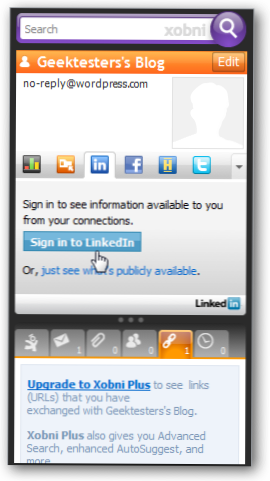
Разделът Twitter ви позволява да виждате последните tweets. Xobni ще търси свързаните с него акаунти в Twitter и ще ви помоли да потвърдите дали изборът е правилен.
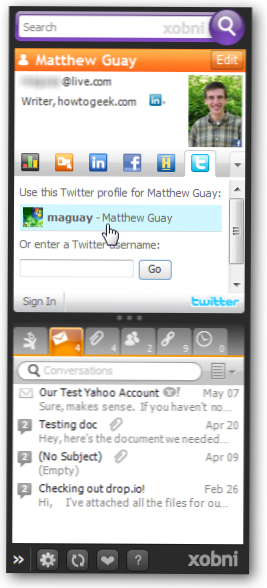
Сега можете да видите последните Tweets на този контакт директно от Outlook.
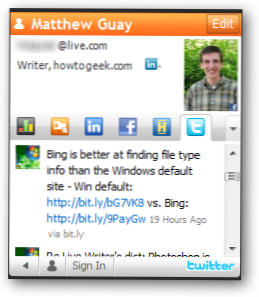
Разделът Hoovers може да ви даде интересна информация за бизнеса, с който сте в контакт.
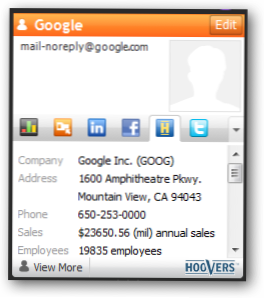
Ако информацията не е вярна, можете да я редактирате и да добавите собствена информация. Кликнете върху бутона Редактиране и добавете желаната от вас информация.
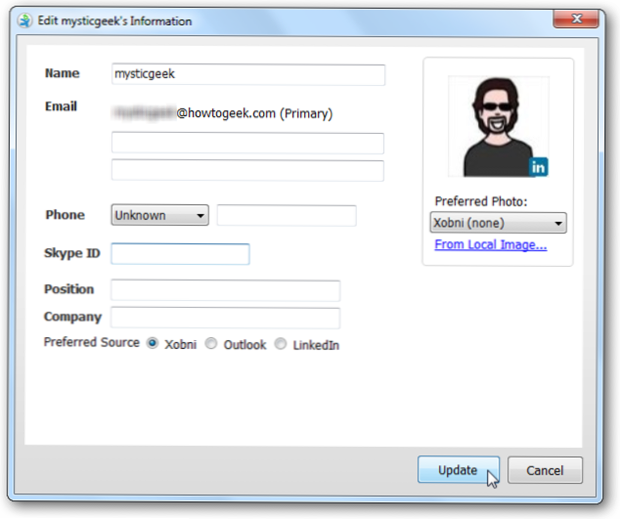
Можете също да премахнете мрежа, която не искате да виждате. Щракнете с десния бутон върху мрежовите раздели, изберете Управление на разширениятаи премахнете отметката от всички, които не искате да виждате.
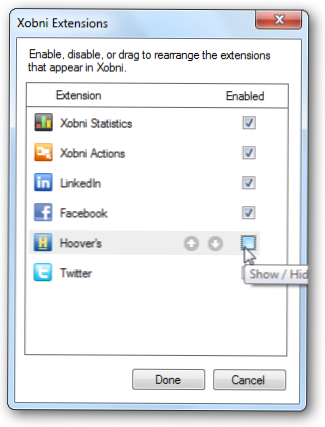
Но понякога онлайн контактът просто не го отрязва. За тези времена кликнете върху бутона с оранжевата папка, за да заявите телефонния номер на даден контакт или да планирате време с него.
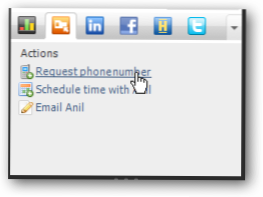
Това ще отвори ново имейл съобщение, готово за изпращане с желаната от вас информация. Редактирайте както искате и изпратете.
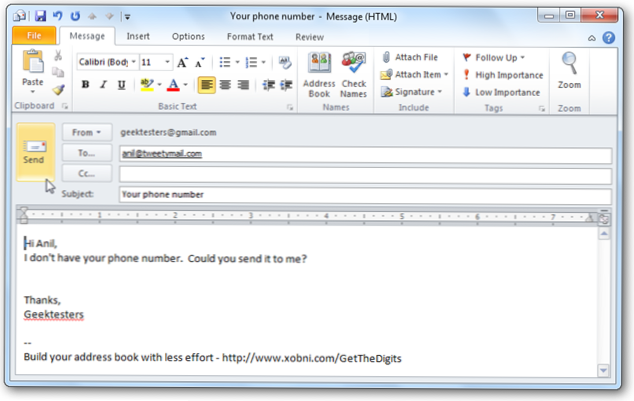
Добавяне на Yahoo! Изпратете имейл до Outlook безплатно
Една от най-новите функции на Xobni е, че нека добавите вашето Yahoo! имейл акаунт в Outlook безплатно. Кликнете върху иконата на зъбно колело в долната част на страничната лента на Xobni и изберете Опции, за да я настроите.
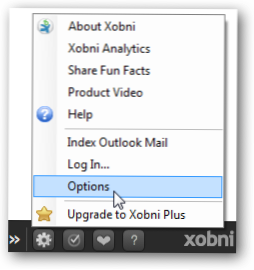
Изберете раздела Интеграция и кликнете върху Активиране, за да добавите Yahoo! поща до Xobni.

Влезте с вашия Yahoo! профил и се уверете, че сте проверили Запомни ме кутия.
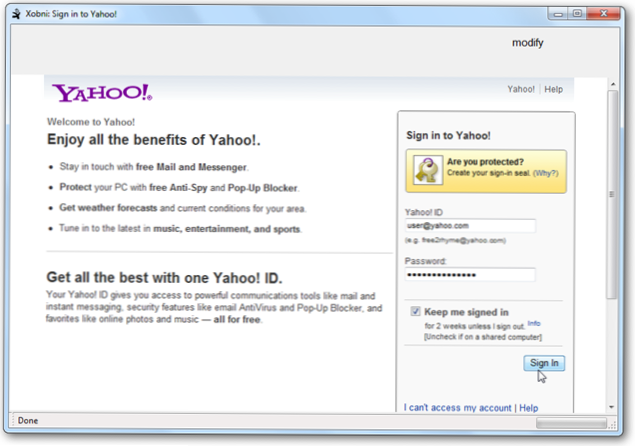
Имайте предвид, че може да се наложи да се регистрирате отново на всеки две седмици, за да запазите Yahoo! свързан профил. Изберете съгласен съм за да завършите настройката.
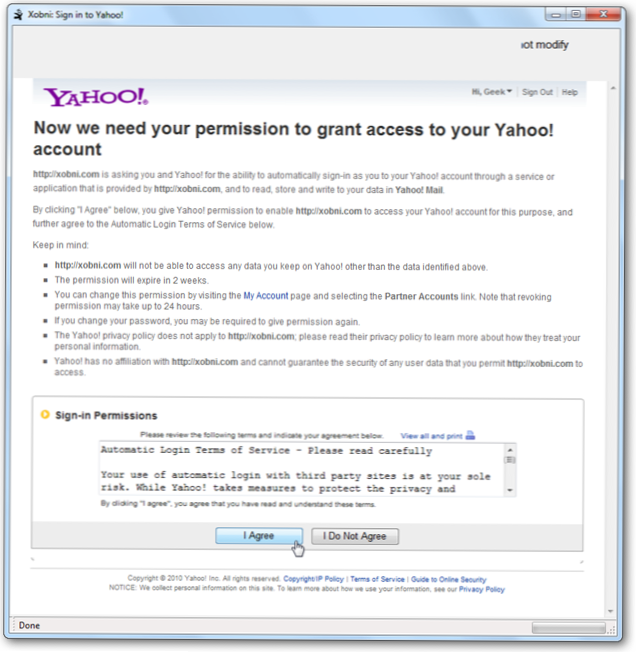
Xobni ще изтегли и индексира скорошния ви Yahoo! поща.
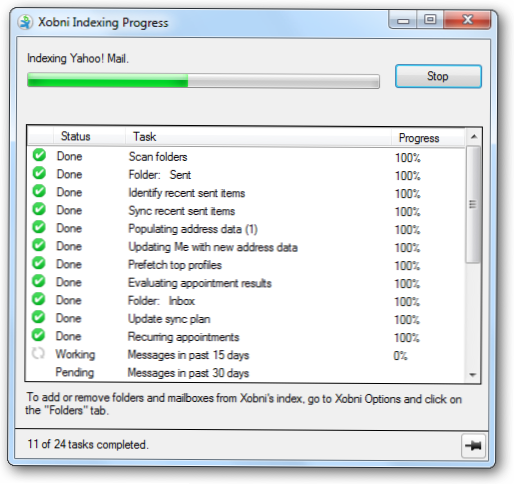
Вашият Yahoo! съобщенията ще се показват само в страничната лента на Xobni. Всеки път, когато изберете контакт, ще видите подобни съобщения от вашия Yahoo! също така. Или можете да търсите от страничната лента, за да намерите отделни съобщения от вашия Yahoo! сметка. Забележете Y! лого до Yahoo! съобщения.
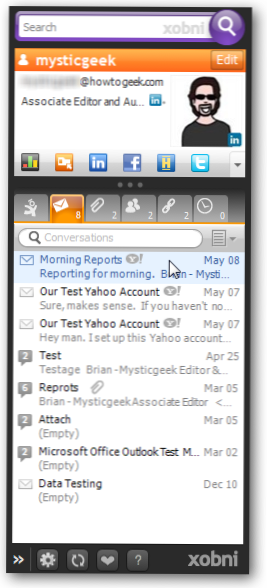
Изберете съобщение, което да го прочетете в страничната лента. Можете да отворите имейла в Yahoo! в браузъра ви или можете да отговорите на него, като използвате стандартния имейл адрес в Outlook.
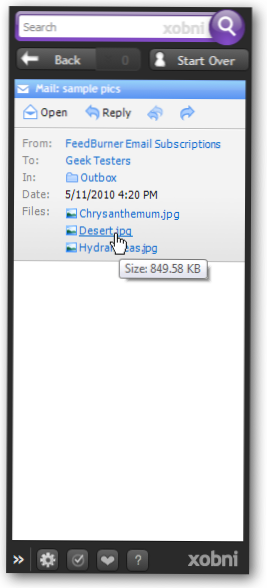
Ако имате много по-стари съобщения в Yahoo! влезте в раздела Интеграция и изберете Индекс Yahoo! поща да индексирате всичките си имейли.
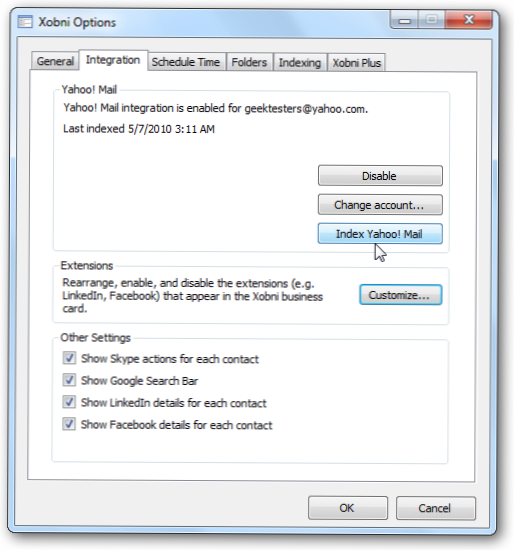
заключение
Xobni е чудесно средство, което да ви помогне да извлечете повече от ежедневния си опит в Outlook. Независимо дали се мъчите да намерите прикачени файлове, колега ви изпрати или искате да получите достъп до Yahoo! имейл от Outlook, Xobni може да бъде перфектният инструмент за вас. И с допълнителните неща, които научавате за вашите контакти със социалната интеграция, може да увеличите собствените си PR умения без да се опитвате!
Ако се интересувате от Xobni Plus, разгледайте нашия преглед на това, което може да предложи.
връзка
Изтегли Xobni